聯系我們contact
電話(huà):027-59760188-801
地址:武漢市東湖高(gāo)新開發區(qū)光(guāng)谷大(dà)道120号現代森林(lín)小鎮A座609室
如何在Excel表格設計中體現“QbD”
發布時(shí)間:2018-10-16 浏覽次數:372次
質量源于設計(Quality by Design,QbD)這(zhè)一理(lǐ)念首先出現在人(rén)用(yòng)藥品注冊技術規定國際協調會議(yì)(International Conference on Harmonization of Technical Requirements for Registration of Pharmaceuticals for Human Use,ICH)發布的(de)Q8中。類似的(de),MHRA的(de)數據完整性指南(nán)很大(dà)程度上借鑒了(le)ICH的(de)理(lǐ)念:基于風險的(de)方法,數據的(de)生命周期概念。對(duì)于數據完整性的(de)管控,相似的(de)催生了(le)Data Integrity by Design(DIbD)概念,簡單地講,就是通(tōng)過系統的(de)設計和(hé)流程的(de)設計來(lái)保證數據完整性和(hé)可(kě)靠性。
Microsoft Excel有一個(gè)叫”數據驗證”的(de)功能,下(xià)面将以實際案例說明(míng)如何在Excel表格設計中體現數據完整性源于設計這(zhè)一理(lǐ)念。
注:本文采用(yòng)Windows10操作系統和(hé)Microsoft Office 2013版本進行介紹。
1 設置數據輸入類型和(hé)範圍
我們知道,根據現行美(měi)國藥典(USP41-NF36)凡例和(hé)通(tōng)則(GENERAL NOTICES AND REQUIREMENTS)之”8.20″章(zhāng)節(見USP原文)對(duì)于”About”的(de)解釋爲”a quantity within 10%”,并用(yòng)”Accurately Measured”和(hé)”Accurately Weighed”進行了(le)舉例說明(míng)。
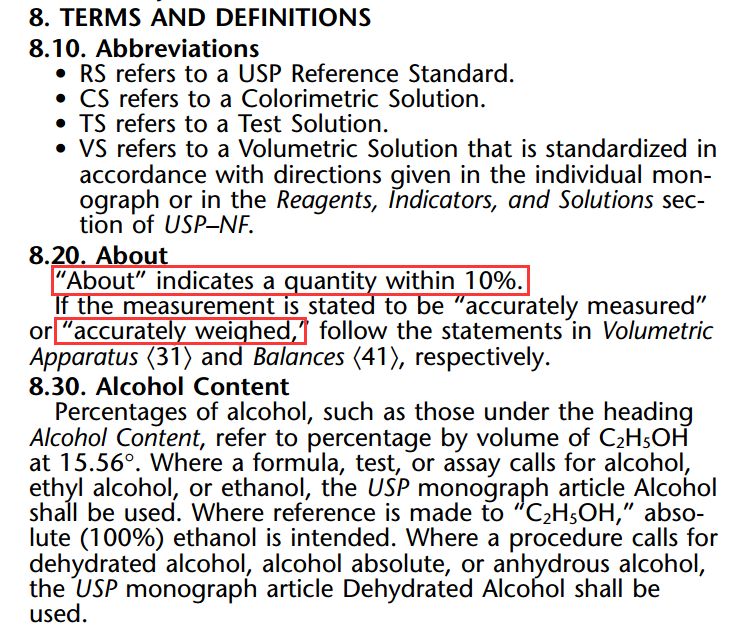
圖1 USP 凡例和(hé)通(tōng)則
某公司有符合USP标準的(de)原料Ethopabate,如何在設計Ethopabate含量計算(suàn)的(de)電子表格時(shí)運用(yòng)現行美(měi)國藥典(USP41-NF36)凡例和(hé)通(tōng)則(GENERAL NOTICES AND REQUIREMENTS)之”8.20″章(zhāng)節的(de)内容呢(ne)?
首先,我們需要在現行美(měi)國藥典Ethopabate原料各論(USP Monographs)下(xià)找到”Assay”部分(fēn)的(de)内容(見USP原文截圖)
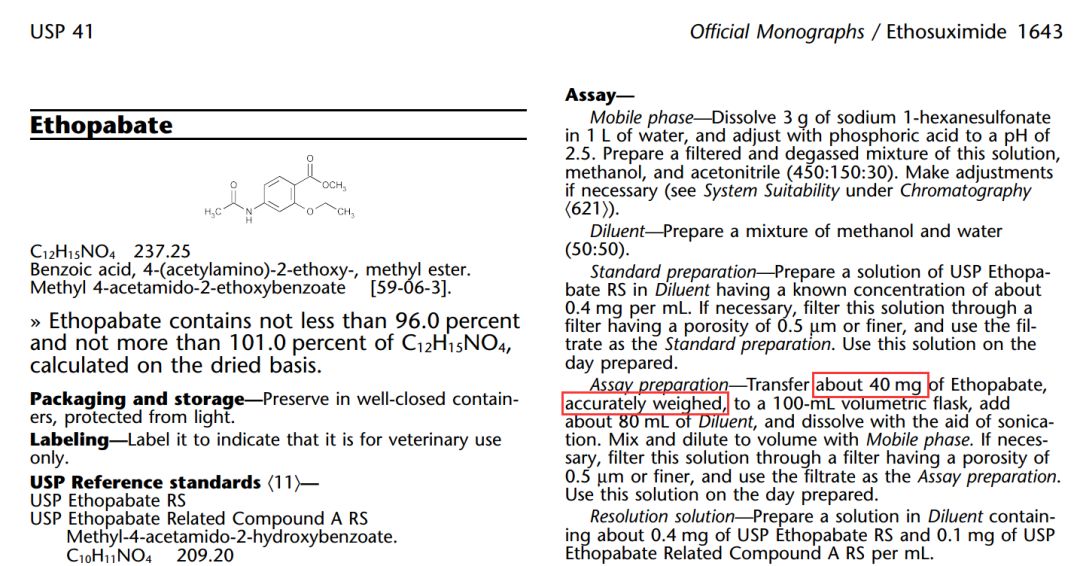
圖2 Ethopabate 各論
Ethopabate原料各論規定:含量溶液的(de)配置爲,取40mg Ethopabate 原料,精密稱定。那麽按照(zhào)凡例和(hé)通(tōng)則(GENERAL NOTICES AND REQUIREMENTS)之”8.20″章(zhāng)節之規定,分(fēn)析人(rén)員(yuán)的(de)稱量範圍隻允許是40mg±10%,即36.00mg~44.00mg之間。于是,我們在設計Ethopabate含量計算(suàn)電子表格,設置Ethopabate稱樣量輸入的(de)單元格時(shí),可(kě)以加入”數據驗證”。
打開”Ethopabate USP Assay Calculation Template”工作表,選中樣品稱樣量錄入的(de)單元格G14和(hé)G15,選擇”數據”→”數據驗證”,設置”數據驗證”條件:小數,介于最小值36.00,最大(dà)值44.00之間,點擊”确定”。注:”驗證條件”中”允許”項目的(de)設置,類型可(kě)以是任意值、僅爲整數類型、僅爲小數類型、序列(即下(xià)拉菜單)類型、僅爲日期類型、僅爲時(shí)間類型、限制文本長(cháng)度等等。并在”數據”項目的(de)設置中選擇限制條件,”介于””未介于””等于”等等。
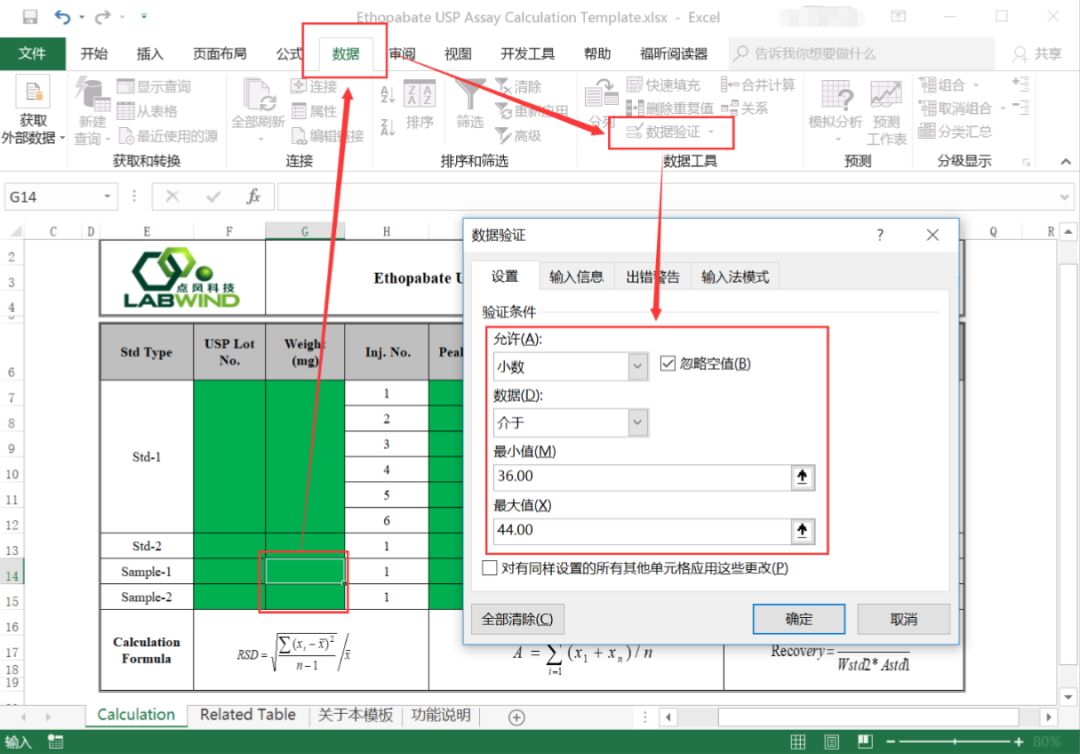
圖3 條件格式設置
嘗試輸入”數據驗證”範圍内的(de)數值,可(kě)以正常輸入。
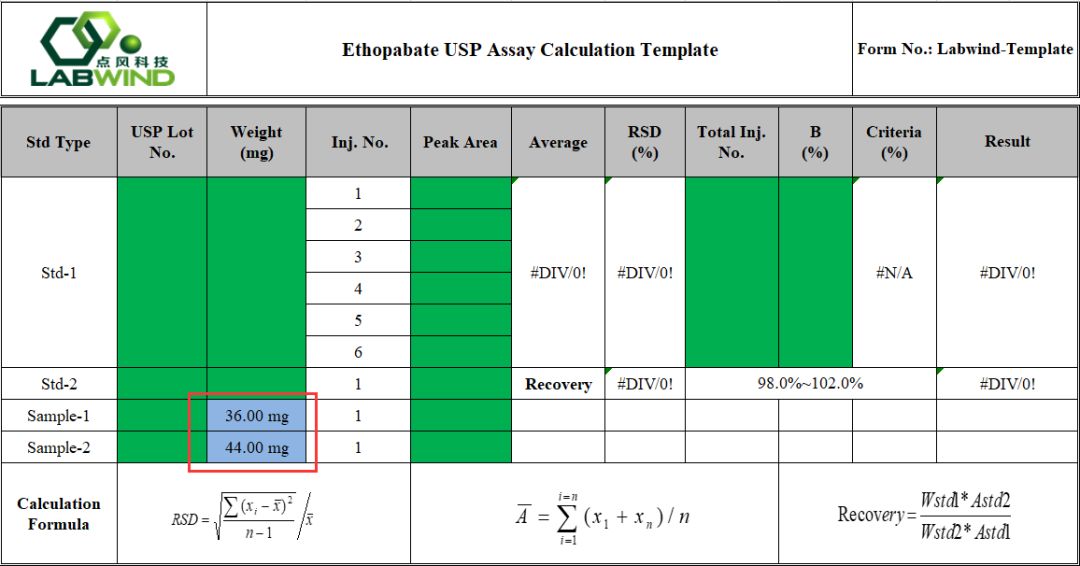
圖4 輸入測試
嘗試輸入”數據驗證”範圍之外的(de)數值,無法正常輸入。
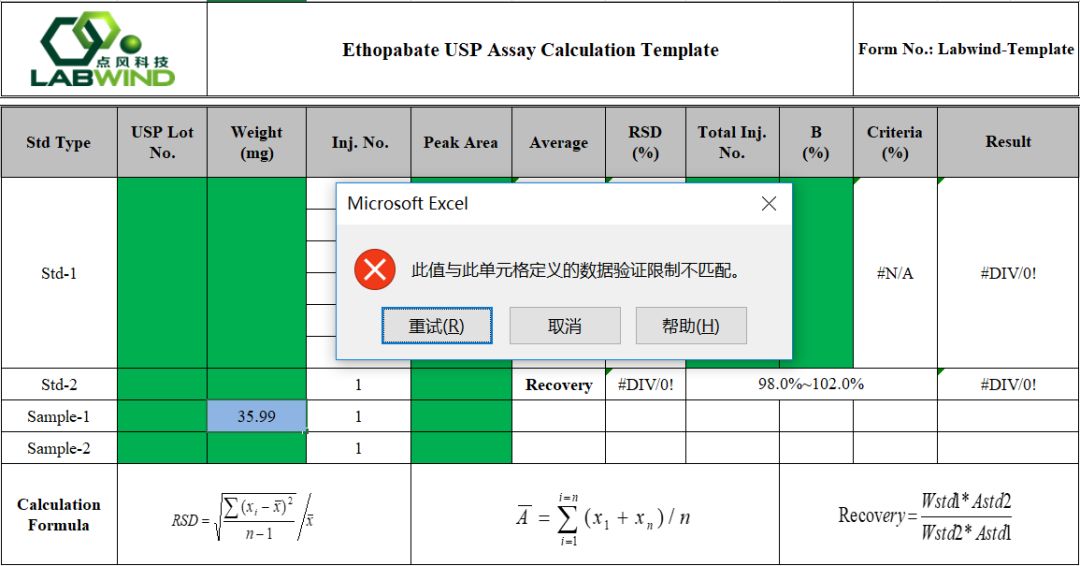
圖5 輸入測試
小結:”數據驗證”設置本身十分(fēn)簡單,不簡單的(de)是我們如何根據相關法規或文獻,或工作經驗合理(lǐ)設置”數據驗證”範圍,”數據驗證”的(de)設置從流程上降低了(le)數據完整性風險,體現了(le)數據完整性源于設計(DIbD)的(de)理(lǐ)念。如果我們此處不設置”數據驗證”,那麽可(kě)能出現如下(xià)情況:實驗人(rén)員(yuán)稱樣量超出藥典規定,如稱樣量小于36.00mg或大(dà)于44.00mg,這(zhè)一操作本身就違反了(le)藥典規定,若未被及時(shí)發現,後續實驗将都是無用(yòng)功。
2 數據驗證”功能驗證
上述設置的(de)”數據驗證”功能,在做(zuò)Excel表格驗證時(shí),需要對(duì)相關功能進行驗證。驗證時(shí),要注意設置的(de)邊界條件,即邊界值,在驗證時(shí)需要加以考慮。下(xià)面僅針”第一部分(fēn)”的(de)設置撰寫測試腳本進行測試,供同行參考:
測試項目:”數據驗證”功能驗證
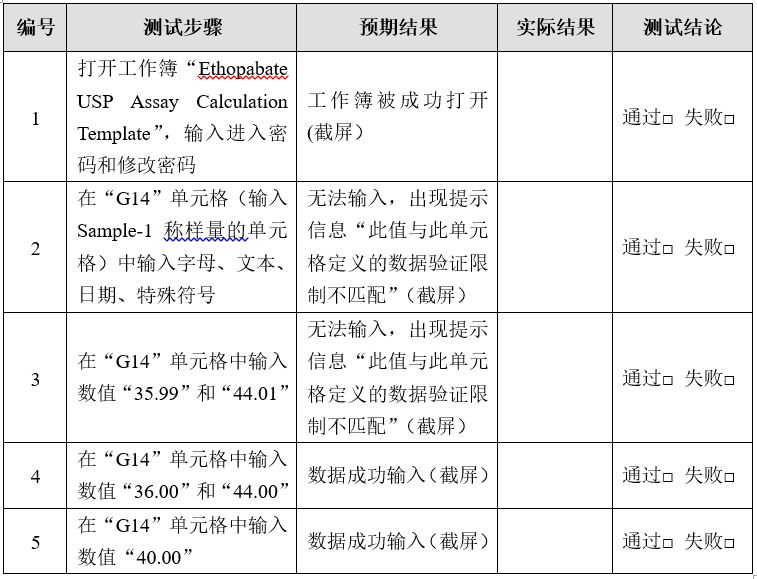
3 其他(tā)”數據驗證”設置
在實際應用(yòng)過程中,我們還(hái)可(kě)以從提高(gāo)輸入效率,降低輸入錯誤率的(de)角度設置”數據驗證”,如設置下(xià)拉菜單等等。
下(xià)拉菜單設置方法一:打開需要設置下(xià)來(lái)菜單的(de)工作表,選擇需要設置下(xià)拉菜單的(de)單元格,選擇”數據”→”數據驗證”,設置”數據驗證”條件:序列,在”來(lái)源”中設置下(xià)來(lái)菜單内容,以逗号隔開,設置完畢後,點擊”确定”。
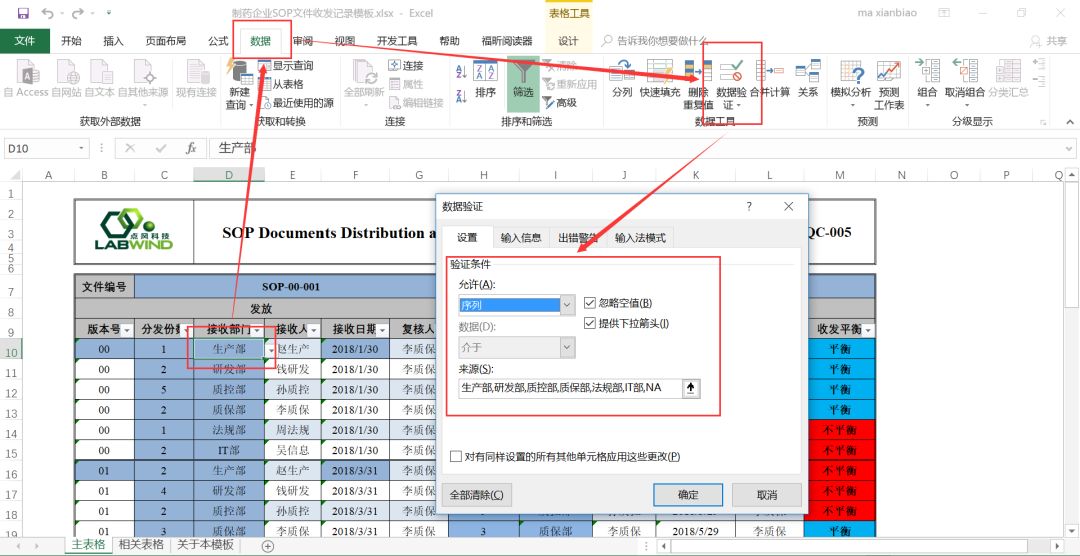
圖6 下(xià)拉菜單設置方法一
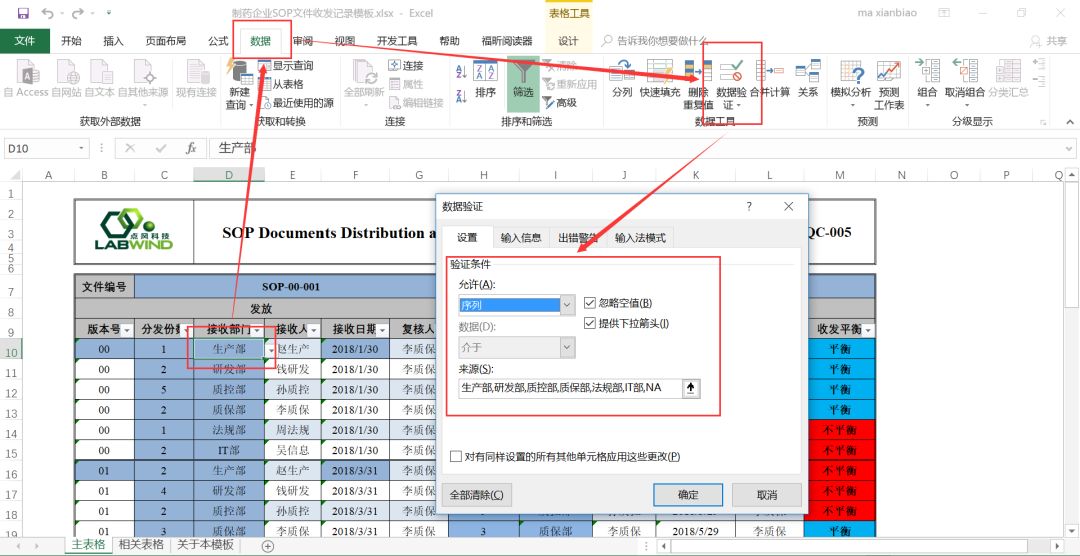
圖7 下(xià)拉菜單設置方法一
下(xià)拉菜單設置方法二:在”相關表格”中,選中”部門列表”中的(de)所有部門(即查找範圍),選擇”公式”→”名稱管理(lǐ)器”→”新建”,創建一個(gè)命名爲”接收部門”的(de)查找範圍待引用(yòng)。
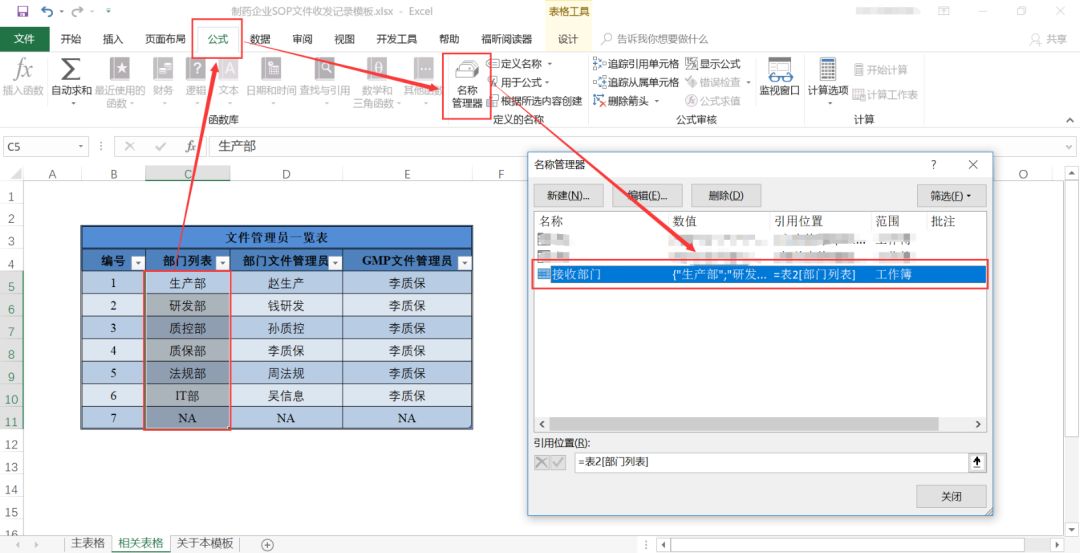
圖8 下(xià)拉菜單設置方法一
在”主表格”中,選擇要設置下(xià)拉菜單的(de)單元格,點擊”數據”→”數據驗證”,設置數據有效性,選擇”序列”類型,”來(lái)源”設置爲”=接收部門”,點擊”确定”。
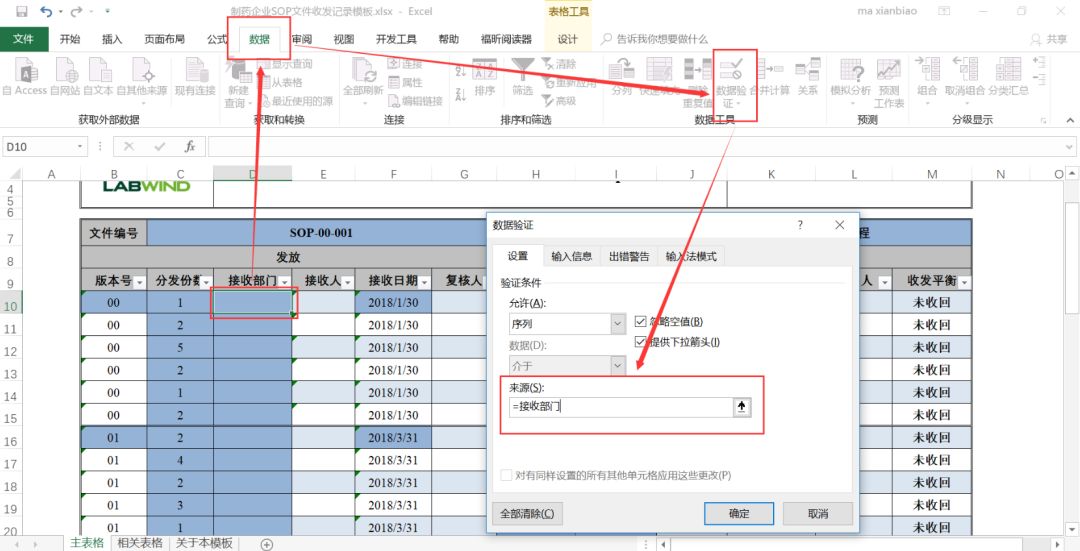
圖9 下(xià)拉菜單設置方法二
下(xià)拉菜單設置成功。
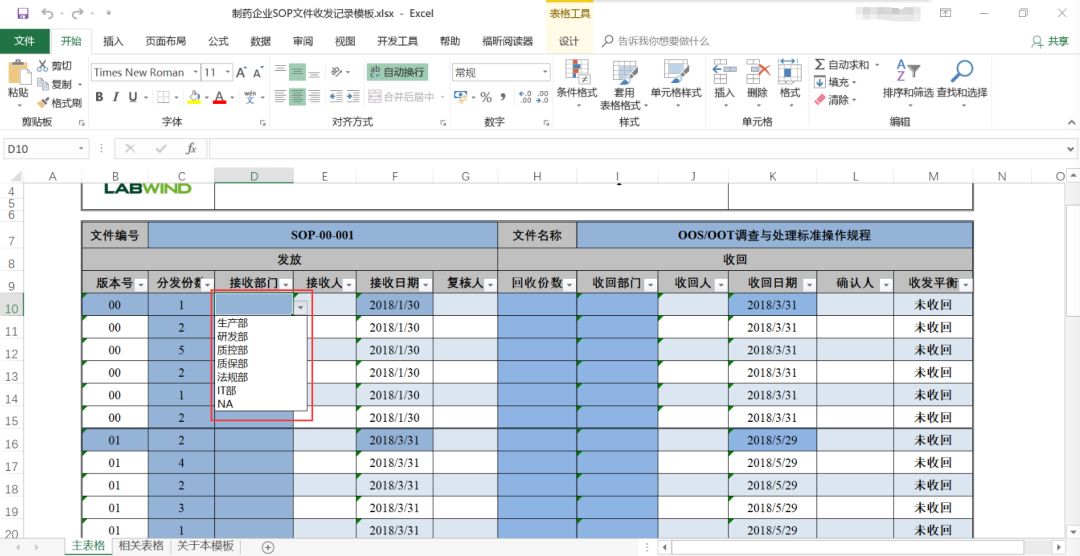
圖10 下(xià)拉菜單設置方法二
總結:小編此番介紹意在抛磚引玉,爲相關從業人(rén)員(yuán)打開思路并深入淺出的(de)講解數據完整性源于設計這(zhè)一理(lǐ)念,希望對(duì)各位有所啓示。

